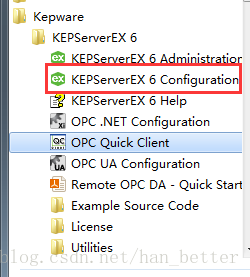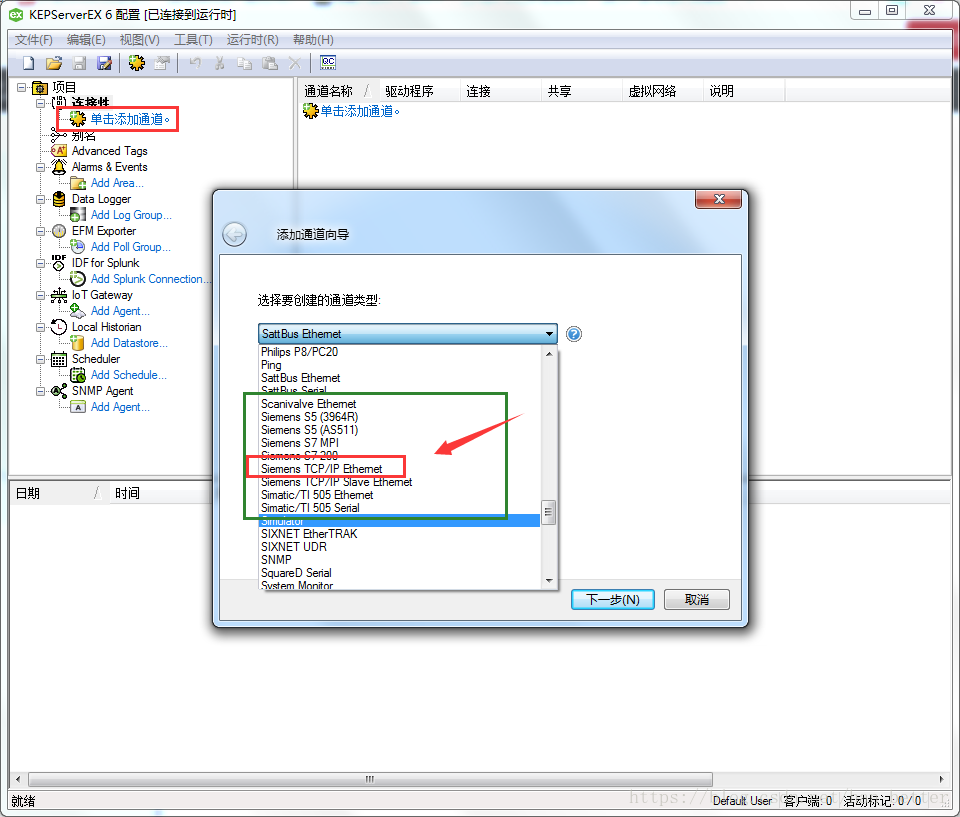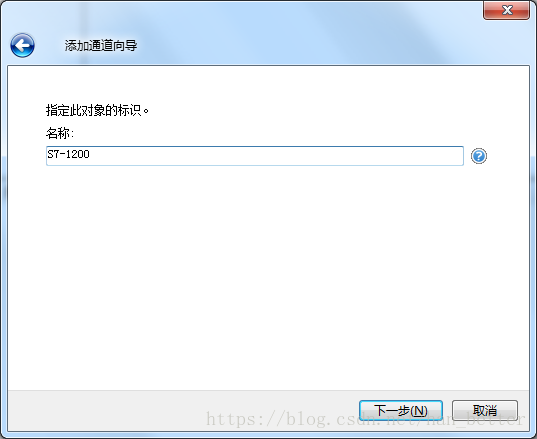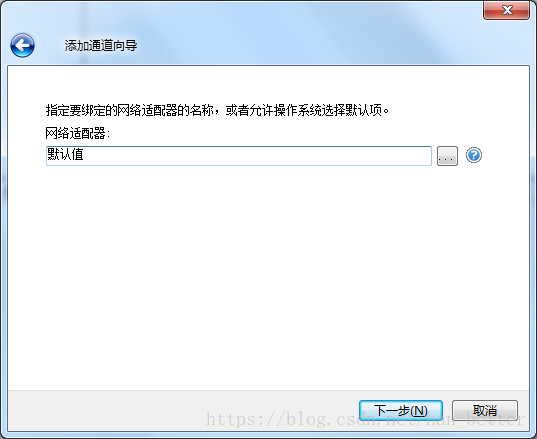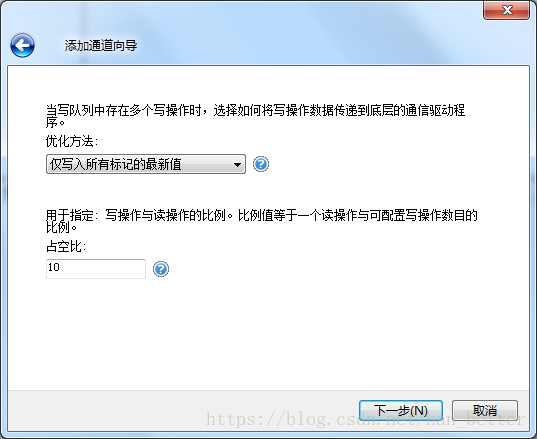KepServer連線西門子PLC
阿新 • • 發佈:2018-11-15
1、KepServer和PLC建立連線用的都是配置程式
2、開啟軟體後,點選新增通道,然後在新增通道嚮導中選擇你要使用的驅動(也就是你連線的PLC支援的通訊協議),也可以單擊“編輯”|“連線”|“新建通道”-。
本例中選擇tcpip協議。
PS:建立新專案時,使用者必須先確定應用程式所需的通訊驅動程式:這稱為伺服器中的通道。可在一個專案內定義若干通道,具體視安裝的一個或多個驅動程式而定。
3、自定義通道名
4、選擇網路介面卡
PS:這裡的介面卡也就是網絡卡,使用預設值可以在移植專案時自動選擇網絡卡,不需要自己再手動更改;有時發現PLC可以PING通,但是KepServer連不上時,可以手動選擇一下網絡卡試試。
5、後面直接點選下一步即可,若是專案中有其他需求,可以對相應引數進行修改
這裡可以看到通訊協議的所有設定:
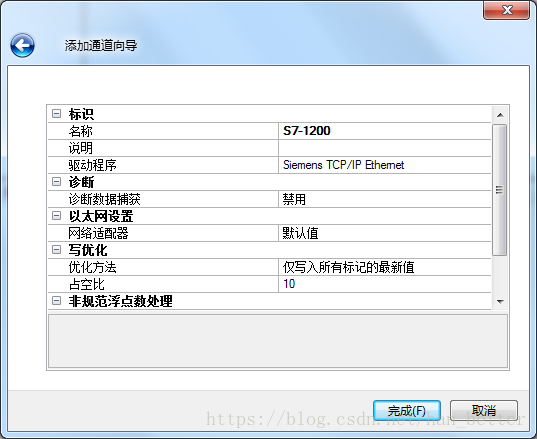
4、然後點選新建裝置,自定義裝置名
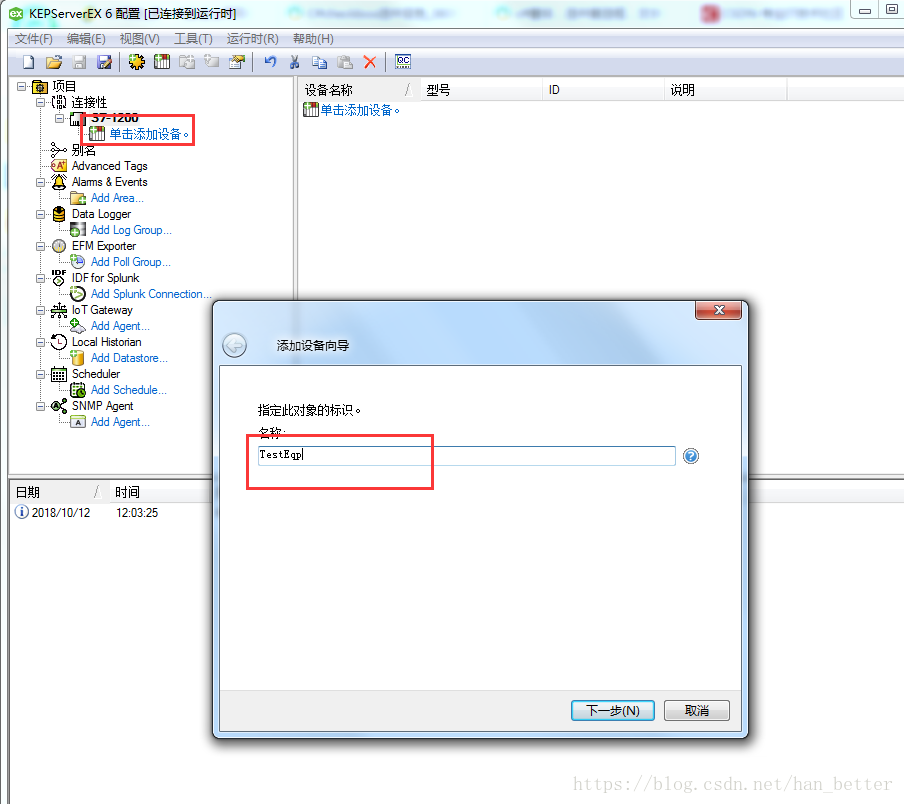
5、選擇PLC型號
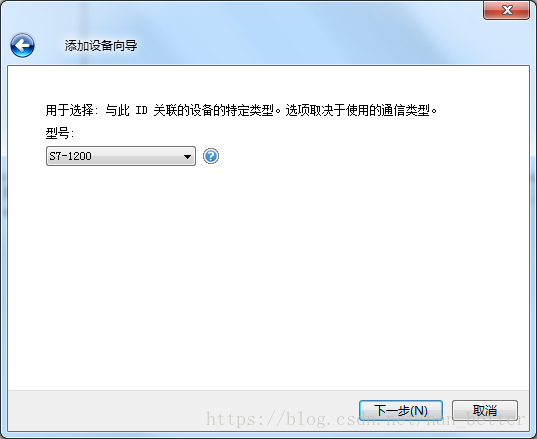
6、設定PLC的ip地址
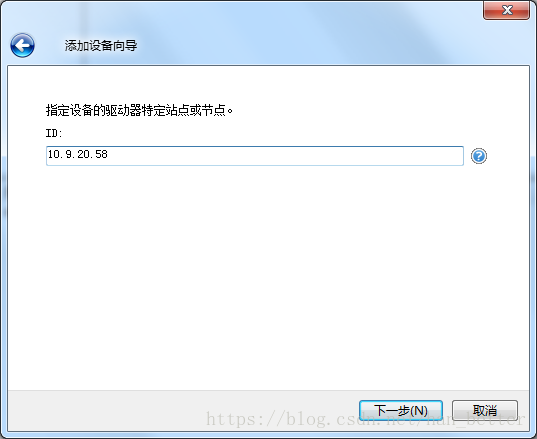
7、下面的設定可以根據專案需要進行設定,一般選擇預設值
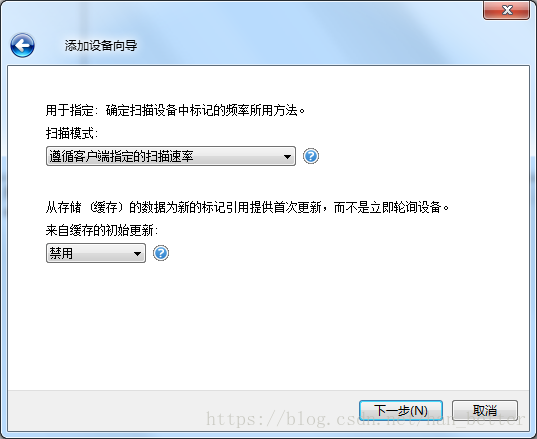
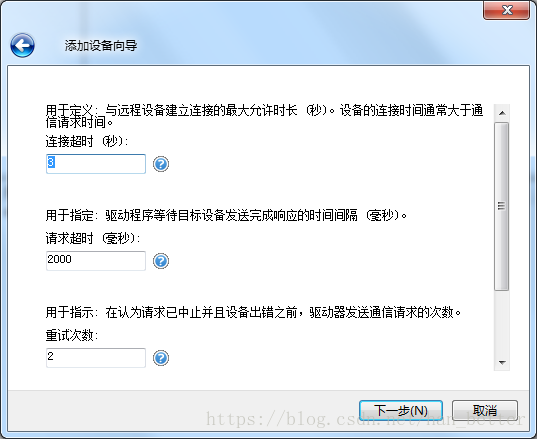
PS:故障降級在KepServer連線PLC數量比較少時不建議啟用,可以不停嘗試重連,若是KepServer上連線的plc或者點數比較多的時候建議使用故障降級,減小伺服器壓力。
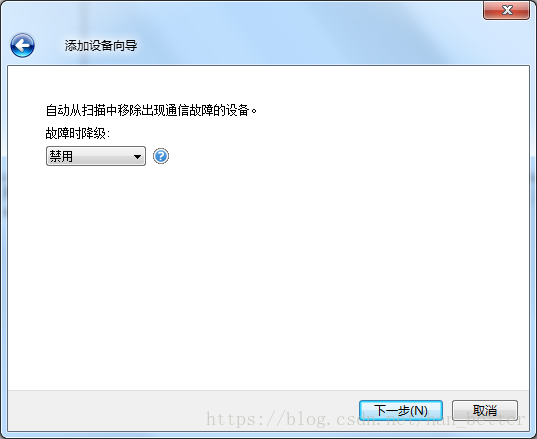
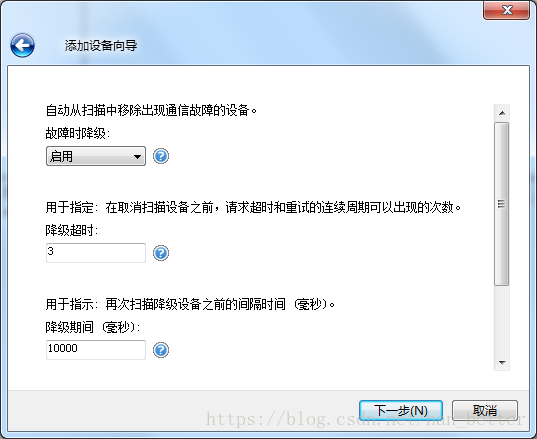
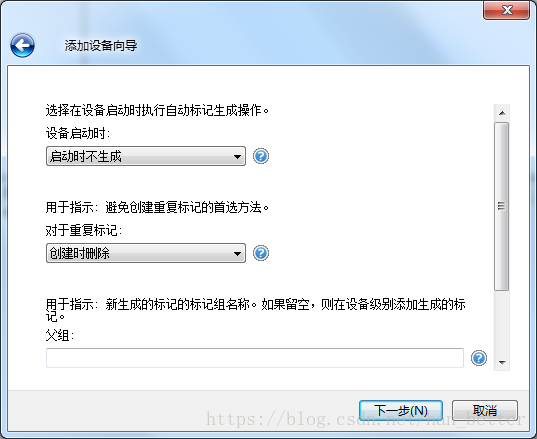
PS:一般選擇tcpip協議用的都是S7協議,S7協議使用的是預設102埠
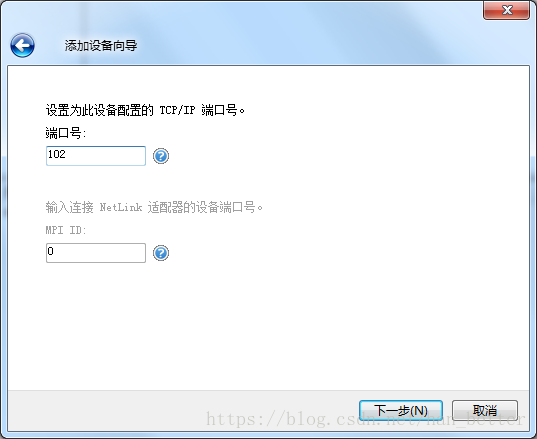
直接下一步:
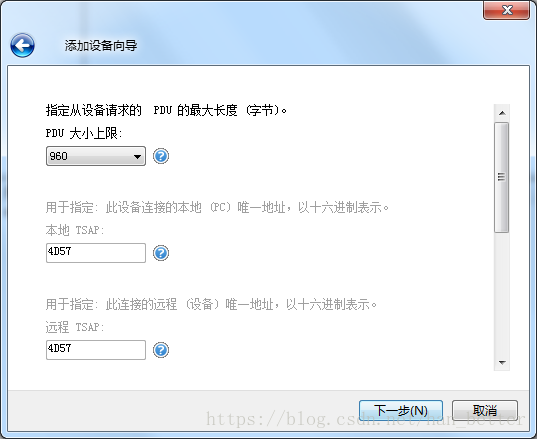
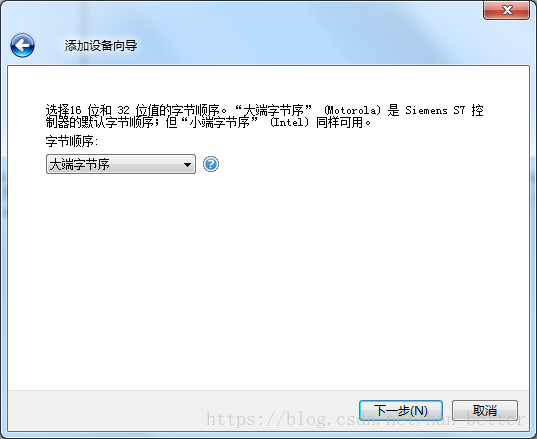
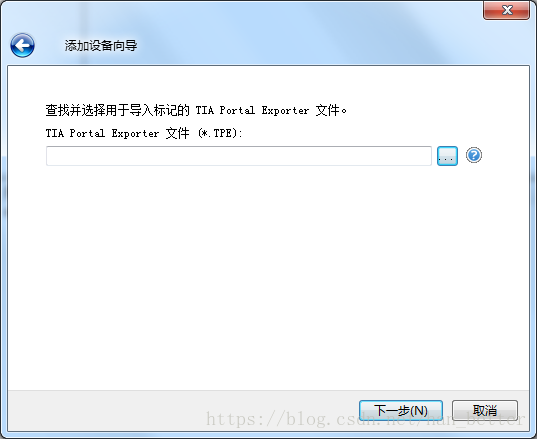
8、在右側介面中右擊新增標記,自定義標記名,以及對應PLC地址
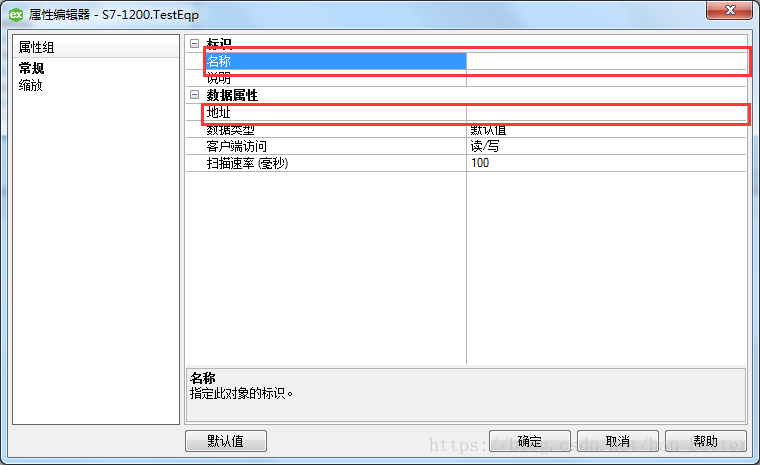
9、建好後如圖所示
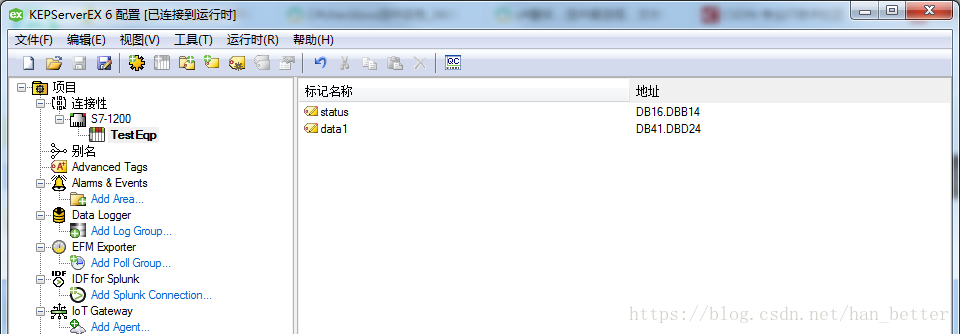
10、點選quickclient檢視相應資料
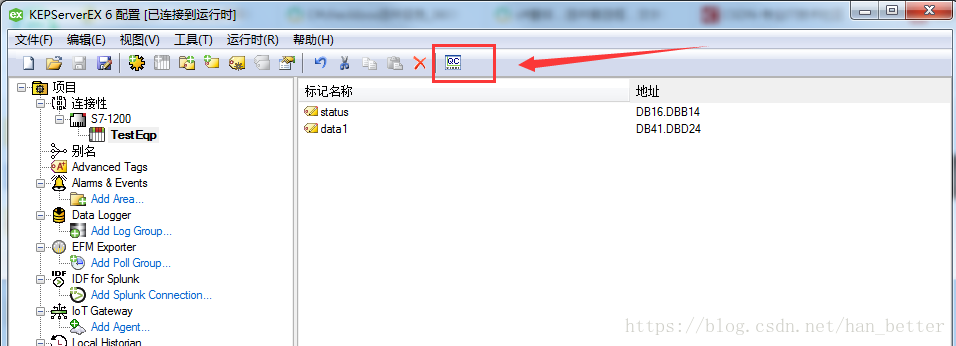
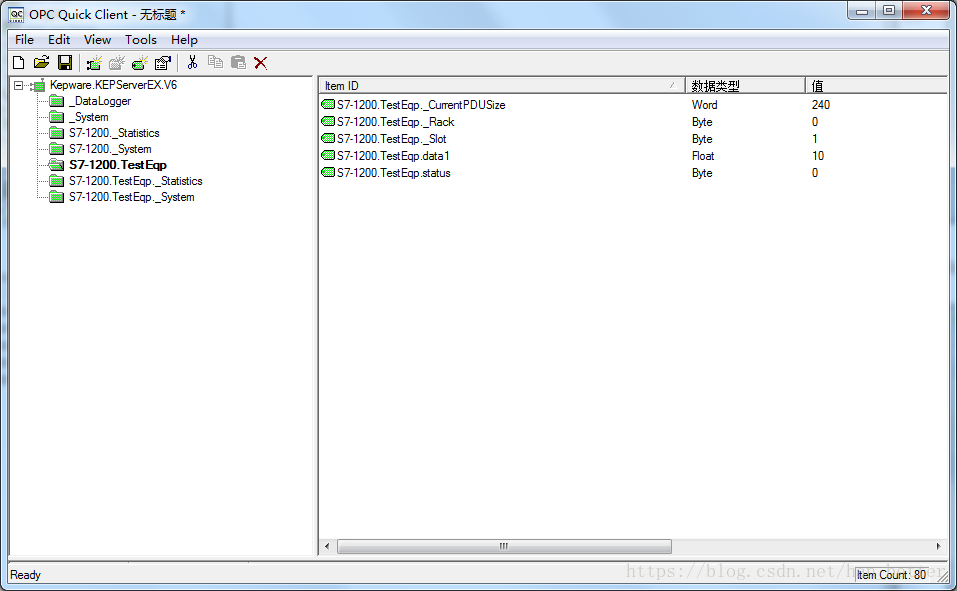
11、關於OPC客戶端的原始碼可以自行百度,後續有時間可能會出個原始碼共享。